使用Win7系统时,若局域网访问其他电脑提示无法访问,怎么办?下面分享解决方法。
1、 首先,在目标电脑上打开控制面板,点击系统与安全选项(注意是目标电脑而非本机),所示。
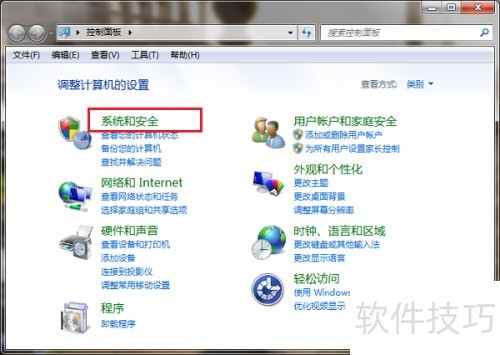
2、 进入系统和安全界面后,点击Windows防火墙,所示。
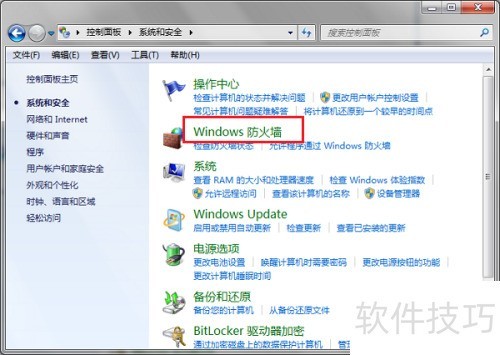
3、 第三步,进入后点击打开或关闭Windows防火墙,关闭专用和公用网络防火墙,:

4、 第四步,关闭局域网访问电脑的防火墙,打开控制面板,依次点击用户账户和家庭安全、用户账户、管理其他账户。进入后,选择Guest来宾账户并启用,所示。
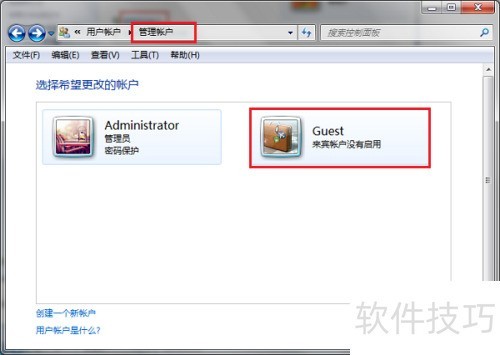
5、 第五步,进入来宾账户界面后,点击启用,所示。

6、 第六步,在关闭防火墙并启用访客账户后,按下Win+R键调出运行对话框,输入gpedit.msc以打开本地组策略编辑器。接着,按照以下路径依次展开:计算机配置→Windows设置→安全设置→本地策略→用户权限分配。然后,在右侧窗口中找到拒绝从网络访问这台计算机选项,所示。

7、 第七步,双击打开拒绝网络访问此计算机属性,选中Guest账户后点击删除,再确认即可完成操作,所示。
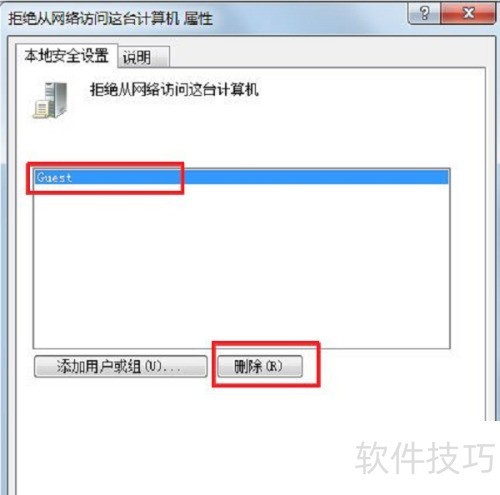
8、 第八步,使用本机通过局域网访问刚才设置的电脑,发现已成功访问,。



